Extremo del Conector de Microsoft Dynamics AX¶
Descripción General¶
Un extremo de Microsoft Dynamics AX, creado mediante el conector de Microsoft Dynamics AX, establece acceso a Microsoft Dynamics AX versiones 4.0, 2009 y 2012. Una vez configurado un extremo, puede crear instancias de actividades de Microsoft Dynamics AX asociadas con ese extremo para usarlas como orígenes (para proporcionar datos en una operación) o como destinos (para consumir datos en una operación).
Nota
El conector de Microsoft Dynamics AX requiere y solo puede ejecutarse en un Harmony Agente Privado de Windows con un conector REST Jitterbit Microsoft Dynamics AX. Estas dos piezas de software deben descargarse, instalarse y configurarse antes de usar y configurar este conector Microsoft Dynamics AX de Design Studio. Para obtener más información, consulte Instalación y configuración del conector de Microsoft Dynamics AX.
Crear o Editar un Extremo de Microsoft Dynamics AX¶
Dentro de un proyecto de Design Studio, hay tres formas de crear un nuevo extremo de Microsoft Dynamics AX:
- Vaya a Archivo > Nuevo > Conectores > Nuevo Extremo de MS AX.
- En el árbol de la izquierda debajo de Conectores, expanda Microsoft Dynamics AX, luego haga clic con el botón derecho en Extremos de MS AX y seleccione Nuevo Extremo de MS AX.
- En la barra de herramientas superior, haga clic en el icono de conectores. En el cuadro de diálogo, seleccione Microsoft Dynamics AX y luego seleccione MS AX Extremo.
Se muestra la pantalla de configuración, que se describe en la siguiente sección.
Configuración de un Extremo de Microsoft Dynamics AX¶
La configuración de un extremo de Microsoft Dynamics AX incluye estos campos:
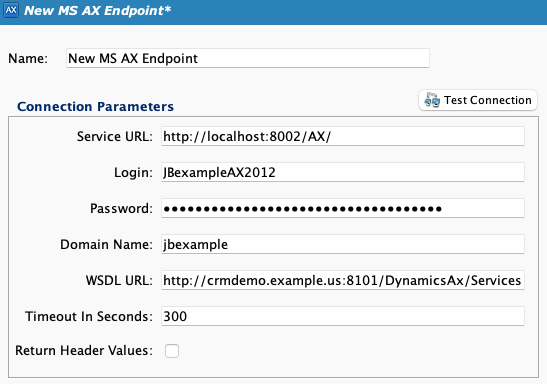
-
Nombre: Introduzca un nombre que se utilizará para identificar la conexión. El nombre debe ser único para cada extremo de Microsoft Dynamics AX.
-
URL del servicio: Introduzca la URL del servicio, como por ejemplo
http://localhost:8002/AX/. -
Iniciar sesión: Ingrese el ID de usuario registrado con la instancia de Microsoft Dynamics AX.
-
Contraseña: Introduzca la contraseña para el ID de usuario registrado en la instancia de Microsoft Dynamics AX.
-
Nombre de dominio: Introduzca el nombre DNS del servidor de Microsoft Dynamics AX.
-
URL WSDL: Introduzca la URL WSDL para la instancia de Microsoft Dynamics AX.
-
Tiempo de espera en segundos: Ingrese una cantidad de segundos para establecer un límite de tiempo de espera para una conexión exitosa. El valor predeterminado es 300 segundos (5 minutos).
-
Devolver información del encabezado: Seleccione para devolver información del encabezado en la respuesta. Esta característica requiere el conector de Microsoft Dynamics AX 2012 versión 1.5.0.8 y un Agente Privado versión 10.47 o posterior.
-
Probar conexión: Haga clic para verificar la conexión utilizando la configuración proporcionada.
Próximos Pasos¶
Después de configurar un extremo de Microsoft Dynamics AX, puede crear esta instancia de actividad para usarla como orígenes (para proporcionar datos en una operación) o como destinos (para consumir datos en una operación):
- Función: Invoca una función en Microsoft Dynamics AX y está diseñada para usarse como origen o destino en una operación. El hecho de que la actividad se pueda utilizar como origen o como destino en una operación depende de la función seleccionada.